第三节、绘制二维图形(一)
二维图形的绘制

图3.2.8 “多线样式”对话框
下面通过创建一个新的多线样式来介绍“多线样式”
对话框的使用方法。要求多线的样式由3条平行线组成, 中心轴线为红色的中心线,其余两条线为蓝色实线,相对 于中心轴线上、下各偏移120。操作步骤如下: (1)在“多线样式”对话框的“名称”文本框中输 入“多线”;在“说明”文本框中输入“三条平行线”。
点坐标或鼠标指定。 (3)当前线宽为0.0000(当前默认的多段线线宽)。 (4)指定下一点或[圆弧(A)/半宽(H)/长度(L)/放弃(U)/ 宽度(W)]:输入下一个多段线的端点,或者通过选项进行
绘制。
(5)指定下一点或[圆弧(A)/闭合(C)/半宽(H)/长度 (L)/放弃(U)/宽度(W)]:输入下一个多段线的端点,或者按 “Enter”键结束多段线的绘制。
4)编辑顶点:用于编辑多段线的顶点,该选项只能
对单个多段线进行操作。 5)拟合:用于将指定的多段线生成由光滑圆弧连接 的圆弧拟合曲线,如图3.2.4所示。
图3.2.4 生成拟合曲线
6)样条曲线:用样条曲线拟合多段线,且拟合时以 多段线的各顶点作为样条曲线的控制点,如图3.2.5所示。
图3.2.5 生成样条曲线
图3.1.1所示。它包含了AutoCAD 2005的大部分绘图命令, 用户可以通过选择菜单中的命令或子命令来绘制相应的二 维图形。
图3.1.1 “绘图”菜单
2.“绘图”工具栏
“绘图”工具栏中的每个按钮都对应于“绘图”菜
单中相应的绘图命令,用户只需单击它们即可执行相应 的绘图命令,如图3.1.2所示。
精确绘制简单二维图形的方法1

《AutoCad实用》教案2009.1.8精确绘制简单二维图形一、绘制简单二维图形常用的绘图命令及编辑命令1简单绘图命令 2简单编辑命令直线、射线、构造线删除、修剪、延伸、拉长、打断、打断于点、倒角、圆角圆、圆弧、椭圆、椭圆弧复制、镜像、偏移、阵列、移动、旋转矩形、多边形(射线与构造线是无限长的直线,在画大图时作为铺助对齐线使用,一般不用)二、精确绘制简单二维图形1、常用的方法1)使用坐标 2)使用鼠标+键盘 3)使用对象捕捉 4)使用编辑命令 5)使用栅格+捕捉2、认识坐标系,学会使用坐标1)认识坐标系世界坐标系——系统默认的二维坐标系,打开AutoCAD软件时,屏幕左下角有世界坐标系的标记,X、Y两条线的交点就是世界坐标系的原点,也就是二维坐标的(0,0)点,世界坐标系在画二维图时一般不做任何调整,也就是说二维图都是在世界坐标系下完成的用户坐标系——只要用命令对世界坐标系进行调整(如移动、旋转),则世界坐标系马上变成用户坐标系,用户坐标系在绘制三维图时常用2)学会使用坐标①常见的坐标种类及表示方法绝对坐标(0,0)、相对坐标(@ 0,0)、绝对极坐标(0 < 0)、相对极坐标(@ 0 < 0)②各种坐标的典型特征绝对坐标(0,0)与绝对极坐标(0 < 0)所有的坐标点的值都是相对于坐标原点给定的,用键盘输入坐标时需计算出每个点准确的绝对坐标值,使用起来非常麻烦一般不采用,但要学好坐标必须先认识它绝对坐标(0,0)例1:画一个平行四边形,尺寸如图所示,起点是(0,0)注:1.第一点(起点)的绝对坐标必须给定; 2.以后每个点的坐标都要相对于原点(0,0)准确计算出来3坐标中的豆号必须是英文状态下的豆号 4.输入坐标时不带括号例2:画一个平行四边形,尺寸如图所示,起点是(50,50)注:1.第一点(起点)的绝对坐标必须给定; 2.以后每个点的坐标都要相对于原点(0,0)准确计算出来3坐标中的豆号必须是英文状态下的豆号 4.输入坐标时不带括号输入相对坐标(@ 0,0)与相对极坐标(@ 0 < 0)时,除第一点外所有的坐标点的值都是相对前一点给定的,只要知道后一点相对于前一点在X、Y方向的距离(或长度和角度),不需计算即可使用,但要注意不要忘记先输入相对坐标符号@ ,再输入坐标值,且注意坐标的正、负值随前一坐标点位置的变化而变化,要输入的相对坐标值在前一坐标点的右方、上方,X、Y 值均为正,在前一坐标点的左方、下方,X、Y 值均为负,要输入的相对极坐标值长度均为正,但要注意角度的变化,在前一点的逆时针方位,角度为正,在前一点的顺时针方位角度为负;相对坐标(@ 0,0)与相对极坐标(@ 0 < 0)主要用于画有一定尺寸与角度要求的斜线相对坐标(@ 0,0)例1:画一个平行四边形,尺寸如图所示注:1.第一点用鼠标左键在绘图区任意给;2.以后每个点的坐标都要相对于前一点给定,要输入的相对坐标值在前一坐标点的右方、上方,X、Y 值均为正,在前一坐标点的左方、下方,X、Y 值均为负3坐标中的豆号必须是英文状态下的豆号4.输入坐标时不带括号14 32相对极坐标(@ 0 < 0)例1:画一个棱形,边长为300,起线与水平方向成60°角2.以后每个点的坐标都要相对于前一点给,线的长度无正、负,但角度有正、负,在前一点的逆时针方位,角度为正,在前一点的顺时针方位角度为负3坐标中的小于号必须是英文状态下的小于号4输入坐标时不带括号12、使用鼠标+键盘1)即用鼠标给方向,用键盘输入长度(长度无正负);鼠标动作在前,键盘输入在后;2)精确绘图时一定要启用正交(画水平垂直线)或极轴(画有一定角度的斜线,使用前要对极轴进行设置,设置的方法是将光标放在极轴按钮上点鼠标右键,在打开的快捷菜单里点设置就会进入设置对话框,修改对话框中的角度,最后点确定)3)启用正交或极轴的方法是在状态栏把正交或极轴按钮按下去,否则既使设置了极轴也无用4)正交或极轴不能同时启用3、使用对象捕捉1)对象捕捉的主要内容端点、中点、交点、圆心、象限点、切点、垂足、节点(只适用于点命令所画对象)2)如何使用对象捕捉?对象捕捉是一种透明命令,不能单独使用,必须在主命令(所有的绘图命令及编辑命令都是主命令)执行过程中配合主命令来使用,具体方法有以下三种:①选将对象捕捉工具条调出背用,执行某一主命令,在主命令的执行过程中点对象捕捉工具条上的对象捕捉命令,再将鼠标移到图元上,当屏幕上出现黄色标记时用鼠标左键点击即可②执行某一主命令,在主命令的执行过程中同时按下shift键及鼠标右键,此出现对象捕捉快捷菜单,点一下需要的对象捕捉按钮,再将鼠标移到图元上,当屏幕上出现黄色标记时用鼠标左键点击即可③将状态栏上的对象捕捉按钮按下,光标不离开时右击鼠标,点“设置”,在设置对话框中将要用的对象捕捉选中,点“确定”退出对话框,再将鼠标放在图元上将自动出现要捕捉的特殊点,用鼠标左键点击即可3、使用编辑命令复制、镜像、偏移、陈列、移动、旋转、倒角、圆角用以上编辑命令时最好配合对象捕捉使用,否则达不到精确绘图的目的4、使用栅格与捕捉1)同时启用栅格和捕捉,即两个按钮都在按下状态;精确绘图时启用栅格前要对栅格进行设置,设置的方法是将光标放在栅格按钮上点鼠标右键,在打开的快捷菜单里点设置就会进入草图设置对话框,修改栅格和捕捉间距(数值可以不相同),最后点确定2)这种方法只能绘制最简单的图形,适于非机械专业人士使用3)启用捕捉后,无论是否启用栅格,光标都只在栅格点上跳动,这也是用这种方式精确画图的优点,改变这种状态的唯一方法就是将捕捉按钮抬起,置于非启用状态。
绘制简单二维图形

可以使用参数方程 x = a(t - sint), y = a(1 - cost) 来表示,其中 a 是 焦距,t 是参数。
使用图形库绘制图形
Python 的 matplotlib 库
可以绘制各种二维图形,包括折线图、散点图、柱状图、饼图等。
JavaScript 的 D3.js 库
可以创建高度交互的动态数据可视化,支持多种图形类型和数据驱动的图形。
05
二维图形的应用
在计算机图形学中的应用
计算机辅助设计
01
二维等领域,用于绘制平面图、示意图等。
动画制作
02
二维图形常用于制作动画,如卡通、漫画等,通过绘制不同帧
的图像来创建动态效果。
桌面壁纸和主题
03
二维图形也常用于制作桌面壁纸和主题,为电脑桌面提供美观
绘制多边形
总结词
通过多边形的顶点确定一个多边形,使 用坐标系中的坐标点来绘制多边形。
VS
详细描述
在二维坐标系中,通过指定多边形的顶点 ,可以确定一个多边形的位置。这些顶点 可以是已知的坐标点,也可以是通过输入 的坐标值计算得出的。使用数学公式或绘 图软件中的工具,可以绘制出这个多边形 。在绘制多边形时,需要注意顶点的顺序 和连接方式,以确保多边形的形状正确。
Java 的 JFreeChart 库
可以生成各种高质量的图表和图形,包括折线图、柱状图、饼图等。
使用编程语言绘制图形
Python
使用 turtle 模块可以绘制简单的 二维图形,如正方形、圆形等。
JavaScript
使用 HTML5 的 Canvas API 可 以绘制各种二维图形,包括矩形、
圆形、多边形等。
04
MATLAB第三节 绘图

2,0.5],[0,2]上画隐函数 的图. 【例】 在[-2,0.5],[0,2]上画隐函数 e x + sin( xy ) = 0 的图 ezplot('exp(x)+sin(x*y)',[ezplot('exp(x)+sin(x*y)',[-2,0.5,0,2])
ezplot(‘x(t) , y(t) ezplot( x(t)’,’y(t) ,[tmin,tmax]) x(t) y(t)’,[tmin,tmax])
上画y=cos x 的图形 的图形. 【例】 在[0,π ]上画 上画
ezplot('sin(x)',[0,pi])
ezplot(‘f(x,y) ,[xmin,xmax,ymin,ymax]) ezplot( f(x,y)’,[xmin,xmax,ymin,ymax]) f(x,y)
note:表示在区间xmin<x<xmax和 ymin<y<ymax绘制隐 函数f(x,y)=0的函数图.
4.2特殊坐标图形 特殊坐标图形
semilogx(x,y)—单对数X semilogx(x,y) 单对数X轴绘图命令 semilogy(x,y)—单对数Y轴绘图命令 semilogy(x,y) 单对数Y
【例】以X轴为对数重新绘制上述曲线; 轴为对数重新绘制上述曲线; x=[0:0.01:2*pi] y=abs(1000*sin(4*x))+1 单对数X semilogx(x,y) %单对数X轴绘图 【例】以Y轴为对数重新绘制上述曲线; 轴为对数重新绘制上述曲线; x=[0:0.01:2*pi] y=abs(1000*sin(4*x))+1 单对数Y semilogy(x,y) %单对数Y轴绘图
第3章 简单二维图形绘制资料

菜单栏:执行【绘图】|【射线】命令。 命令行:在命令行中输入RAY命令。 功能区:在【默认】选项卡中,单击【绘图】面板中的【射线】按钮 。
3.2.4 课堂实例—绘制标题栏
① 偏移图形。调用O【偏移】命令,将最上方的水平直线 向下进行偏移操作。
➢ 在AutoCAD 2014中可以通过以下几种方法 启动【射线】命令:
菜单栏:执行【绘图】|【射线】命令。 命令行:在命令行中输入RAY命令。 功能区:在【默认】选项卡中,单击【绘图】面板中的【射线】按钮 。
3.2.3 构造线
➢ 构造线是一条没有起点和终点的两端无限延长的 直线,主要用来绘制辅助线和修剪边界。
而椭圆弧是椭圆的一部
分,它类似于椭圆,不 同的是它的起点和终点 没有闭合。下面将对椭 圆和椭圆弧分别进行介 绍。
① 绘制椭圆 ② 绘制椭圆弧
绘制椭圆的前后对比效果
3.3.7 课堂实例—绘制地面拼花
① 绘制椭圆。新建空白文件。在命令行中输入EL【椭圆】命令并回车,绘制 椭圆。
② 绘制椭圆。重新调用EL【椭圆】命令,依次绘制其他的椭圆对象。 ③ 绘制直线。调用L【直线】命令,结合【对象捕捉】和【63°极轴追踪】功
菜单栏:执行【绘图】|【圆弧】命令,如图3-41所示。 命令行:在命令行中输入ARC/A命令。 功能区:在【默认】选项卡中,单击【绘图】面板中的【圆弧】按钮。
3.3.4 课堂实例—绘制单扇门
① 绘制直线。新建空白文件。调用L【直线】命令,绘制两 条垂直的直线。
② 偏移图形。调用O【偏移】命令,将新绘制的直线分别进 行偏移操作。
绘制矩形的前后对比效果
3.4.2 课堂实例—绘制单扇门立面图
第3章 绘制二维简单图形
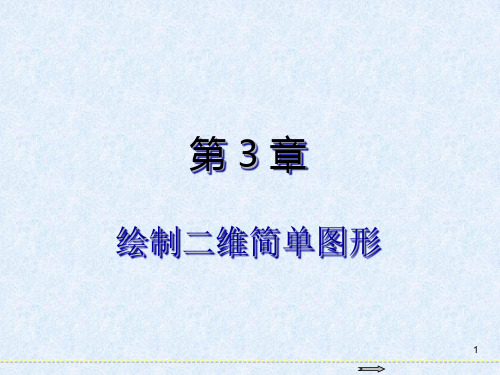
3.2 绘制直线和射线
在AutoCAD制图操作中,可以绘制直线和射线等线条图形。下面介绍这 些对象的具体绘制操作。
8
3.2.1 绘制直线
“直线”命令是最基本、最简单的直线型绘图命令。使用“直线”命令 可以在两点之间绘制正交线段和斜线段。
【命令调用方式】 输入Line(简化命令L)并确定。 选择“绘图”|“直线”命令。 单击“绘图”面板中的“直线”按钮。
16
3.4 绘制矩形
使用“矩形”命令可以通过单击鼠标指定两个对角点的方式绘制矩形, 也可以通过输入坐标指定两个对角点的方式绘制矩形。当矩形的两角点形成
【操作方法】 执行Rectang(REC)命令,可以通过直接单击鼠标确定矩形的两个对角点 ,绘制一个任意大小的直角矩形。也可以确定矩形的第一个角点后,通过“ 尺寸(D)”命令选项绘制指定大小的矩形,或是通过指定矩形另一个角点的坐 标绘制指定大小的矩形。
14
3.3.3 绘制角平分构造线
【操作方法】 执行Xline(XL)命令,通过“二等分(B)”命令选项可以绘制角平分构造线。 【练习】绘制法兰盘的角平分构造线。 (1) 打开“法兰盘.dwg”素材图形,如图3-21所示。 (2) 执行Xline(XL)命令,根据系统提示“指定点或 [水平(H)/垂直(V)/角 度(A)/二等分(B)/偏移(O)]:”,输入B并确定,选择“二等分”选项。 (3) 根据系统提示“指定角的顶点:”,在法兰盘中点处捕捉角顶点。 (4) 根据系统提示“指定角的起点:”,在法兰盘水平直线与大圆的左方交 点处捕捉角起点。 (5) 根据系统提示“指定角的端点:”,在法兰盘垂直线与大圆的上方交点 处捕捉角端点,按Enter键结束命令,绘制出一条角平分构造线。 (6) 按Enter键重复执行“构造线”命令,输入B并确定,选择“二等分” 选项,然后依次在法兰盘中点、垂直直线与圆的上方交点、水平直线与圆的 右方交点处指定角的顶点、起点和端点,绘制另一条角平分构造线。
绘制二维图形一PPT学习教案

第3页/共14页
② 极坐标系
极坐标系是由一个极点和一个极轴 构成,极轴的方向为水平向右。
平面上任何一点P都可以由该点到极 点的连线长度L(>0)和连线与极 轴的交角a(极角,逆时针方向为 正)所定义,即用一对坐标值 (L<a)来定义一个点,其中“<” 表示角度。
利用点的绝对或相对直角坐标 利用点的绝对或相对极坐标
第10页/共14页
B. 利用正交模式画线
打开正交模式,通过直接输入直线的长度绘制图形
方法:F5 单击状态栏上“正交”
C. 利用极坐标追踪画线
❖ 在极轴追踪方向直接输入直线的长度 ❖ (极坐标追踪角度设置:草图设置/极轴追踪) 说明:对于含角度的线段,也可通过以下两种方法 ❖ 通过相对极坐标(@l<α) ❖ 先输入角度<α,再在该角度方向上直接输入线段长l
绘制二维图形一
会计学
1
第三讲 绘制二维图形(一)
第1页/共14页
知识点
坐标系 二绘图形绘制
第2页/共14页
一、坐标系
1、坐标系分类
在绘图过程中,要精确定位某个对象,必须以坐标作为参照,以便拾取点 的位置,本讲介绍平面坐标系(即第三维坐标始终为零)进行讨论 )
① 笛卡儿坐标系 笛卡儿坐标系又称为直角坐标系,由一个原点(坐标为(0,0))
第6页/共14页
4、WCS和UCS ① 世界坐标系(WCS)
❖ WCS:world coordinate system ❖ 默认情况下,世界坐标系的原点位于窗口的左下角,坐标轴的交汇处
- 1、下载文档前请自行甄别文档内容的完整性,平台不提供额外的编辑、内容补充、找答案等附加服务。
- 2、"仅部分预览"的文档,不可在线预览部分如存在完整性等问题,可反馈申请退款(可完整预览的文档不适用该条件!)。
- 3、如文档侵犯您的权益,请联系客服反馈,我们会尽快为您处理(人工客服工作时间:9:00-18:30)。
实例讲解与操作
三、圆弧的绘制
含义:是圆的一部分,它不仅有圆心和半径,而且还有起 点和端点.所以通过指定圆弧和圆心、半径、起点、端点、 角度、方向或弦长等方法来绘制圆弧. 1、单击绘图工具栏 2、绘图——圆弧 3、arc 或 a (打回车) 根据圆弧的几何性质,有多种方法来绘制圆弧.只要掌握了 其中某些几何元素的数据后,就可用来创建圆弧对象, 部分绘制方法如下: (1)三点法:依次指定起点、圆弧中间点和端点 (2)起点、圆心、端点法:依次指定起点、圆心和端点 (3)起点、圆心、角度法:依次指定起点、圆心角和端点 来绘制,其中圆心角逆时针方向为正 (4)起点、圆心、长度法:依次指定起点、圆心和弦长
四、圆的绘制
1、单击绘图工具栏 2、绘图——圆 3、circle或c(回车) • 提供了6种画圆的方式,其中系统默认为圆心的半径 (1)圆心、半径R:表示圆的半径值 (2)圆心、直径D:表示圆的直径值 (3)两点(2P):表示以直径的两个端点来绘制圆 (4)三点(3P):表示以圆上的三点来绘制圆 (5)相切、相切、半径:表示通过两条切线和半径绘制圆 (6)相切、相切、相切:tan
第三节、绘制二维图形
• • • • • • 1、正多边形的绘制 2、矩形的绘制 3、圆弧的绘制 4、圆的绘制 5、圆环的绘制 6、实例讲解与操作
一Hale Waihona Puke 正多边形的绘制定义:是由多条长度相等的线段首尾顺次相接 组成的图形 注:正多边形的边数取值范围为3~1024之间 (1)、单击绘图工具栏 (2)、绘图——正多边形 (3)、polygon (打回车) (4)、各选项含义如下: 1、边长(E):指定第一端点和第二端点来绘制 2、内接于圆:已知正多边形中心到边的距离就 可确定正多边形的内接于圆 3、外切于圆:已知正多边形中心点到边的端点 的距离就可确定正多边形的外切于圆
实例讲解与操作
二、矩形的绘制
1、单击绘图工具栏 2、单击绘图菜单栏——矩形 3、rectang或rec (打回车) • 注意事项: 当以左上角点为第一点,右下角点为第二角点时X轴为 正,Y轴为负。 当以左下角点为第一点,右上角点为第二角点时X轴为 正,Y轴为正。 当以右上角点为第一点,左下角点为第二角点时X、Y 轴同时为负。 当以右下角点为第一点,左上角点为第二角点时X轴为 负,Y轴为正。
4、各选项含义如下:
• 1、倒角(C):用于绘制一个带有倒角的矩形,此时需要 指定矩形的两个倒角距离. • 2、标高(E):用于指定矩形所在的平面高度.默认 情况下,绘制的矩形在XY平面内,该选项一般用于绘制 三维图形. • 3、圆角(F):用于绘制一个带圆角的矩形,此时需要指定 矩形的圆角半径. • 4、厚度(T):用于绘制一个带有厚度的矩形,该选项一般 也用于绘制三维图形. • 5、宽度(W):用于绘制一个有宽度的矩形,此时需要指 定矩形的线宽.
实例讲解与操作
五、圆环的绘制
1、直接输入命令donut(回车) 2、绘图——圆环 3、命令行中各项的意义: (1)圆环内径:输入所绘制圆环的内径值。 注:若将内径值设为0,则得到填充的圆。若使用 Fill命令可以改变圆环的填充效果,在Fill命令的 提示下,选择“开”选项,可对圆环进行填充, 否则对圆环不进行填充,只显示轮廓线。 (2)圆环外径:输入所绘制圆环的外径值。 (3)圆环中心点:指定圆环中心的位置。
